วิธีสร้างทางลัดเพื่อเปิดตัวเลือกความเป็นส่วนตัวใน Windows 8.1
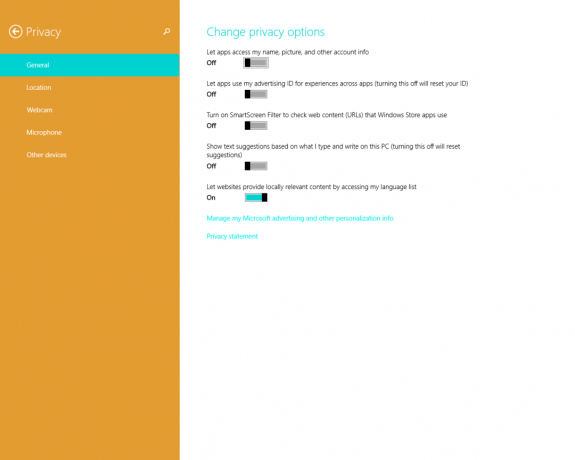
สำหรับผู้ใช้พีซีทุกคน ความเป็นส่วนตัวอาจเป็นเรื่องที่ต้องกังวล ตัวเลือกความเป็นส่วนตัวในแอปพลิเคชันการตั้งค่าพีซีช่วยให้คุณสามารถระบุข้อมูลที่จะแชร์กับแอป Modern และไซต์ที่คุณเยี่ยมชมโดยใช้ Internet Explorer คุณสามารถป้องกันไม่ให้แอปเข้าถึงข้อมูลส่วนตัว รหัสโฆษณา ปิดตัวกรอง Smart Screen และการตั้งค่าอื่นๆ ได้ที่นี่
มาสร้างทางลัดเพื่อเปิดการตั้งค่าที่มีประโยชน์เหล่านี้ได้ในคลิกเดียว
- คลิกขวาที่เดสก์ท็อปแล้วเลือกใหม่ -> ทางลัดจากเมนูบริบท:
- พิมพ์หรือคัดลอกและวางต่อไปนี้เป็นเป้าหมายทางลัด:
%localappdata%\Packages\windows.immersivecontrolpanel_cw5n1h2txyewy\LocalState\Indexed\Settings\en-US\AAA_SettingsPagePrivacyGeneral.settingcontent-ms
หมายเหตุ: 'en-us' ในที่นี้หมายถึงภาษาอังกฤษ เปลี่ยนเป็น ru-RU, de-DE และอื่นๆ หากภาษา Windows ของคุณแตกต่างกัน
- ตั้งชื่อคำสั่งลัดให้กับทางลัดและตั้งค่าไอคอนที่ต้องการสำหรับทางลัดที่คุณเพิ่งสร้างขึ้น:
- ตอนนี้คุณสามารถลองใช้ทางลัดนี้และตรึงไว้ที่ทาสก์บาร์หรือที่หน้าจอเริ่มเอง (หรือภายในเมนูเริ่มของคุณ หากคุณใช้เมนูเริ่มของบริษัทอื่น เช่น คลาสสิค เชลล์). โปรดทราบว่า Windows 8.1 ไม่อนุญาตให้คุณปักหมุดทางลัดนี้กับสิ่งใดๆ แต่มีวิธีแก้ปัญหา
หากต้องการตรึงทางลัดนี้ไว้ที่แถบงาน ให้ใช้เครื่องมือฟรีแวร์ที่ยอดเยี่ยมที่เรียกว่า ปักหมุดที่8.
หากต้องการตรึงทางลัดนี้ไว้ที่หน้าจอเริ่ม คุณต้อง ปลดล็อกรายการเมนู "ปักหมุดที่หน้าจอเริ่มต้น" สำหรับไฟล์ทั้งหมดใน Windows 8.1.
แค่นั้นแหละ! ทุกครั้งที่ต้องการเข้าถึงตัวเลือกนี้อย่างรวดเร็ว คุณสามารถคลิกทางลัดที่คุณเพิ่งสร้างขึ้นได้!
